Viber - это популярное приложение для обмена сообщениями и звонков, которое позволяет общаться с друзьями и близкими в любой точке мира. Хотите использовать Viber не только на смартфоне, но и на компьютере? Мы подготовили для вас подробную инструкцию, как установить Viber на ПК.
Установка Viber на компьютер проще, чем кажется! Сначала вам потребуется загрузить официальный клиент Viber для Windows с официального сайта разработчика. После завершения загрузки запустите установочный файл и следуйте инструкциям на экране.
Необходимо отметить, что перед установкой Viber на компьютер необходимо убедиться, что у вас установлен аккаунт Viber на мобильном устройстве и номер телефона, с которого будет осуществляться регистрация, активен и имеет доступ к интернету.
Шаг 1: Скачать установочный файл
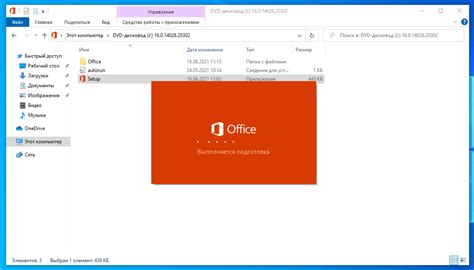
Для начала установки Viber на компьютер, необходимо скачать установочный файл программы. Для этого следуйте инструкциям:
- Откройте браузер: запустите любой установленный веб-браузер на вашем компьютере (например, Google Chrome, Mozilla Firefox, Opera или другой).
- Перейдите на официальный сайт Viber: в адресной строке браузера введите адрес официального сайта Viber (https://www.viber.com/).
- Выберите "Загрузить": на главной странице сайта Viber найдите раздел "Загрузить" или "Download", нажмите на эту ссылку.
- Выберите операционную систему: после этого вам будет предложено выбрать операционную систему, на которой вы планируете установить Viber (Windows, Mac, Linux).
- Скачайте установочный файл: нажмите на кнопку "Download" или "Скачать", чтобы начать загрузку установочного файла Viber.
После завершения загрузки установочного файла вы можете приступить к установке Viber на свой компьютер.
Бесплатная загрузка программы
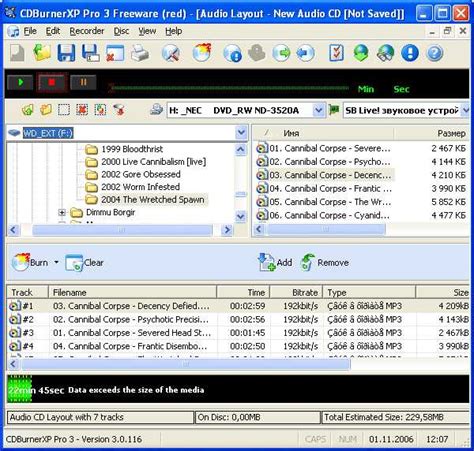
Для установки Viber на компьютер сначала нужно скачать установочный файл. Для этого перейдите на официальный сайт Viber и найдите раздел загрузки ПК-версии программы.
На странице загрузки выберите операционную систему вашего компьютера (Windows или Mac) и нажмите кнопку "Скачать".
После завершения загрузки откройте скачанный файл и следуйте инструкциям на экране для установки Viber на компьютер.
Шаг 2: Запустить установку

После скачивания установочного файла на ваш компьютер, найдите его в папке загрузок или в указанном месте сохранения. Нажмите дважды на файле, чтобы запустить установщик Viber. Во время установки следуйте инструкциям на экране, принимая условия лицензионного соглашения и выбирая папку для установки приложения.
Процесс начальной настройки

После установки Viber на компьютер откройте приложение и следуйте простой процедуре регистрации:
- Выберите страну и введите номер телефона: Введите свой мобильный номер с кодом страны для подтверждения.
- Подтвердите номер: Вам будет отправлен СМС-код для подтверждения номера телефона.
- Настройте свой профиль: Добавьте свое имя, фото профиля, статус и другие данные по желанию.
- Синхронизируйте контакты: Выберите, хотите ли вы синхронизировать свои контакты с Viber для удобного обмена сообщениями.
- Готово! Теперь вы можете начать общение с друзьями через Viber на компьютере.
Шаг 3: Выбрать язык и установить

После загрузки и запуска установщика Viber на вашем компьютере откроется окно приветствия. На этом шаге вам нужно будет выбрать язык, на котором будет установлена программа. Выберите предпочтительный язык из списка доступных в выпадающем меню.
После выбора языка нажмите кнопку "Установить", чтобы начать процесс установки Viber на вашем компьютере. Дождитесь завершения установки и следуйте инструкциям на экране для завершения процесса установки.
Выбор языка интерфейса приложения
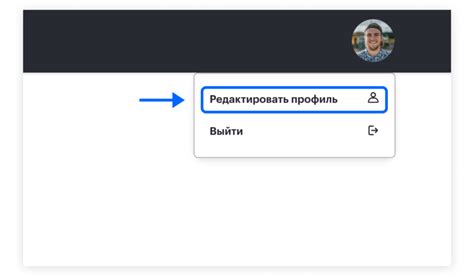
После установки приложения Viber на компьютер, первым шагом будет выбор языка интерфейса. Вы можете выбрать из списка доступных языков тот, который наиболее удобен для вас. Поддерживаются различные языки, включая русский, английский, испанский, французский и др.
Для выбора языка интерфейса откройте настройки приложения и найдите раздел "Язык". В списке выберите нужный язык из предложенных опций.
После выбора языка интерфейса приложение будет автоматически переведено на выбранный язык, что сделает использование Viber более комфортным и удобным для вас.
Шаг 4: Войти или создать аккаунт
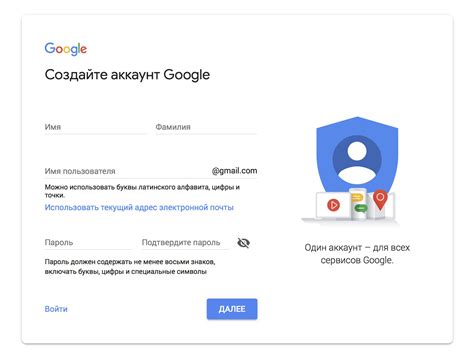
После установки и запуска Viber на компьютере откроется окно, предлагающее либо войти в свой существующий аккаунт, либо создать новый.
Если у вас уже есть аккаунт, просто введите свой номер телефона и пароль, чтобы войти. В случае, если у вас нет аккаунта, нажмите на кнопку "Создать аккаунт" и следуйте инструкциям для завершения регистрации.
Регистрация нового пользователя
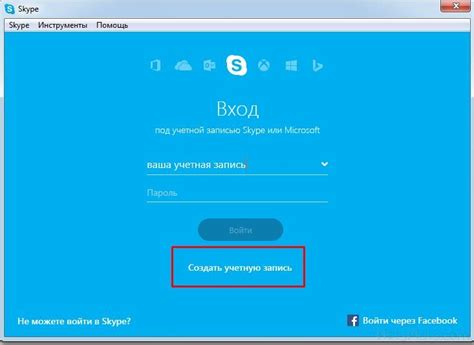
Для того чтобы зарегистрироваться в Viber на компьютере, следуйте этим простым шагам:
- Шаг 1: Загрузите и установите приложение Viber на компьютер, если у вас его ещё нет.
- Шаг 2: Запустите приложение и нажмите на кнопку "Зарегистрироваться".
- Шаг 3: Введите свой номер мобильного телефона.
- Шаг 4: Подтвердите номер с помощью кода, который вы получите по SMS.
- Шаг 5: Создайте свой профиль, введите имя, добавьте фотографию, если хотите.
- Шаг 6: Укажите вашу почту, чтобы иметь возможность восстановить доступ к аккаунту.
- Шаг 7: Придумайте пароль и введите его.
- Шаг 8: Поздравляем! Вы успешно зарегистрировались в Viber и можете начать общение со своими контактами.
Шаг 5: Подключить устройство
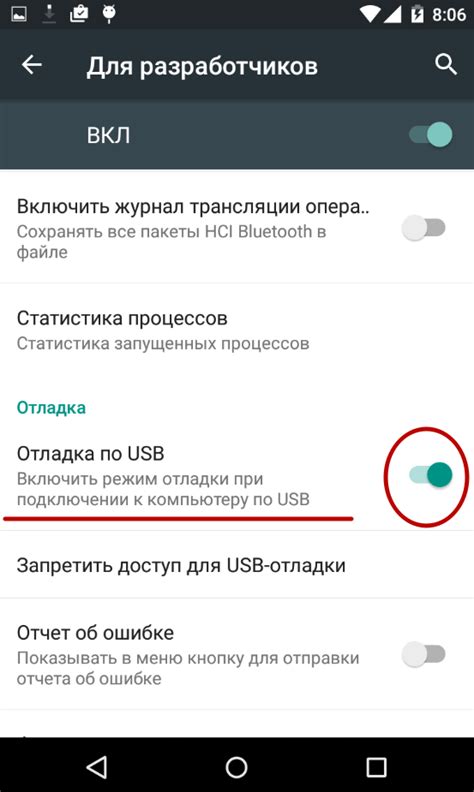
Для работы Viber на компьютере необходимо подключить ваше мобильное устройство. Для этого выполните следующие действия:
- Откройте приложение Viber на своем смартфоне или планшете.
- Перейдите в настройки приложения.
- Выберите раздел "Устройства и номер телефона".
- Нажмите на кнопку "Подключить новое устройство".
- Сканируйте QR-код на экране компьютера с помощью камеры вашего устройства.
- Дождитесь завершения процесса подключения.
После успешного подключения вашего устройства к компьютеру, вы сможете пользоваться Viber на своем ПК, обмениваться сообщениями и звонить друзьям и коллегам.
Синхронизация с мобильным телефоном
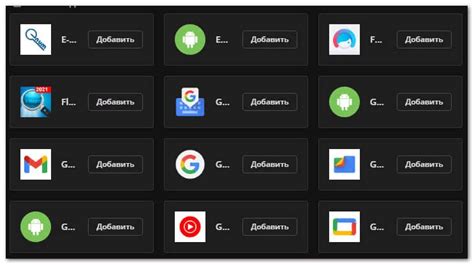
Для того чтобы использовать Viber на компьютере, необходимо синхронизировать приложение на ПК с вашим мобильным телефоном.
Шаг 1: Сначала убедитесь, что у вас установлен Viber на вашем мобильном устройстве и вы вошли в свою учетную запись.
Шаг 2: На компьютере откройте установленный Viber и нажмите "Продолжить".
Шаг 3: Отсканируйте QR-код, который появится на экране компьютера, с помощью приложения Viber на вашем телефоне.
Шаг 4: После успешного сканирования QR-кода вы увидите все ваши контакты и сообщения с телефона на компьютере, синхронизация завершена.
Теперь вы можете использовать Viber как на компьютере, так и на своем мобильном устройстве, все сообщения и контакты будут синхронизированы между ними.
Вопрос-ответ

Могу ли я использовать один аккаунт Viber на разных устройствах?
Да, Viber позволяет использовать один аккаунт на нескольких устройствах. Вы можете зарегистрировать аккаунт на компьютере и использовать его также на смартфоне или планшете. Просто убедитесь, что у вас нет проблем с получением кодов подтверждения на разных устройствах.
Могу ли я совершать видеозвонки на компьютере через Viber?
Да, Viber позволяет совершать видеозвонки как на мобильных устройствах, так и на компьютере. Для этого вам просто нужно выбрать контакт и нажать на кнопку видеозвонка. Убедитесь, что у вас есть веб-камера и микрофон подключенные к компьютеру для комфортного общения.



